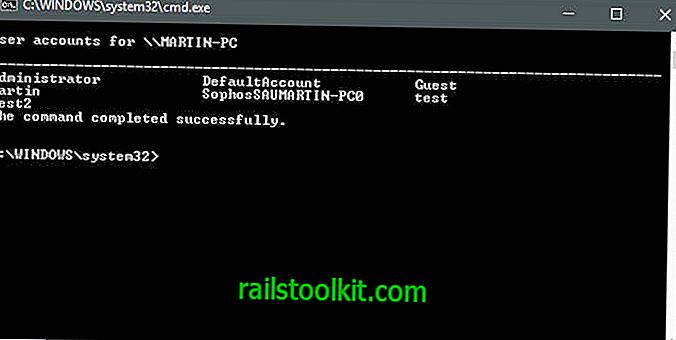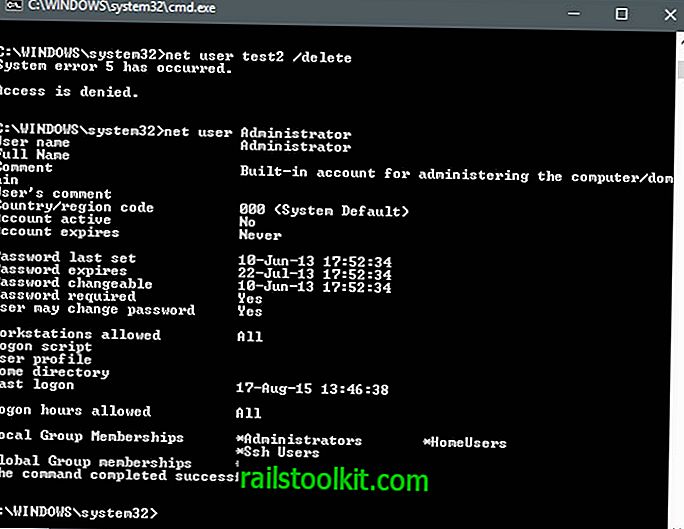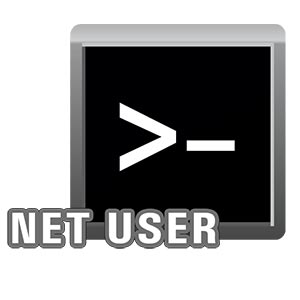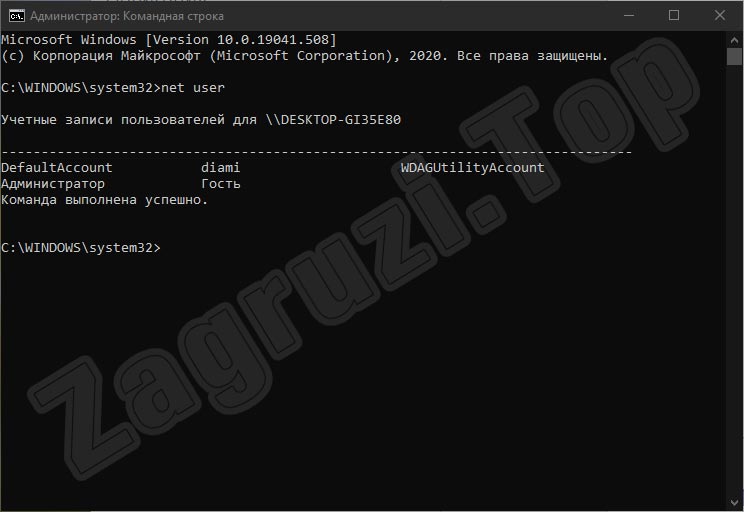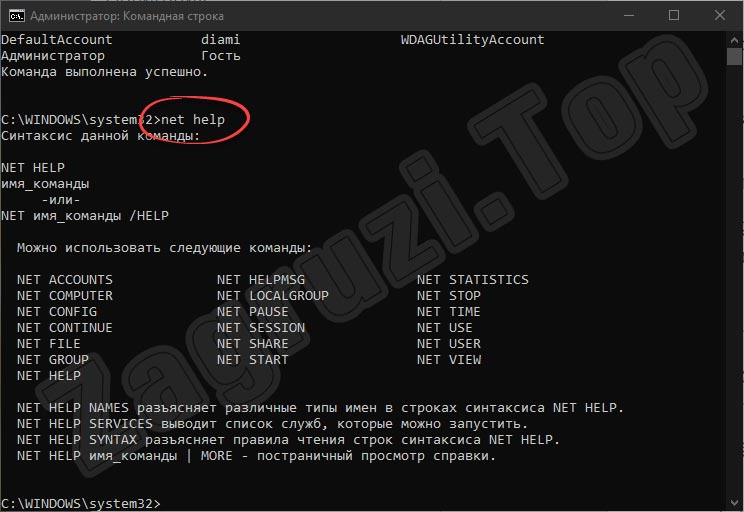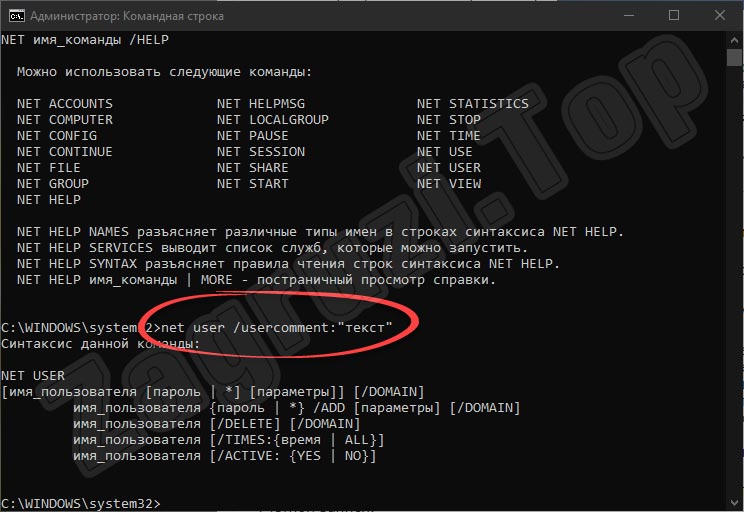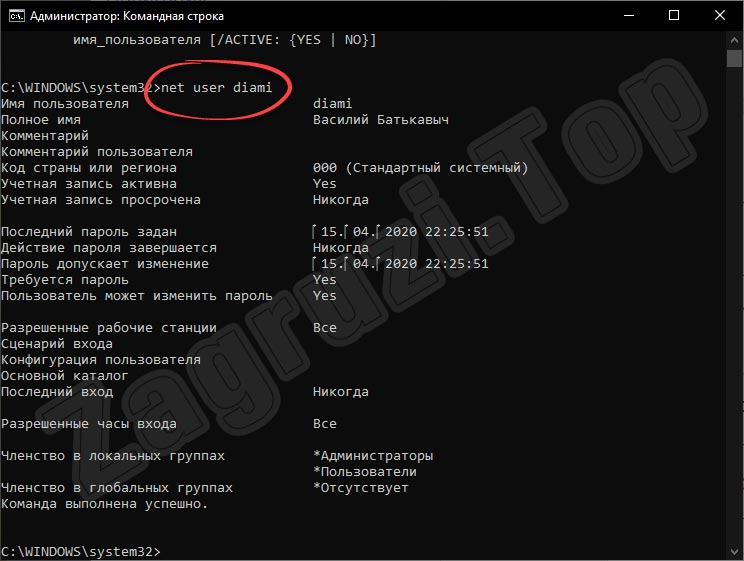что делает команда net user
Net user
Добавление, редактирование или просмотр учетных сведений пользователя.
Синтаксис
net user [имя_пользователя [пароль | *] [ параметры]] [/domain]
net user имя_пользователя [/delete] [/domain]
Параметры
имя_пользователя Указывает имя учётной записи пользователя, которую можно добавить, удалить, отредактировать или просмотреть. Имя может иметь длину до 20 символов. пароль Присваивает или изменяет пароль пользователя. Введите звездочку (*) для вывода приглашения на ввод пароля. При вводе с клавиатуры символы пароля не выводятся на экран. /domain Выполняет операцию на контроллере основного для данного компьютера домена. параметры Задает параметр командной строки. Данные параметры приведены в следующей таблице.
| Синтаксис параметров командной строки | Описание |
|---|---|
| /active:<no | yes> | Блокирует (no) и активирует (yes) учетную запись пользователя. Если пользователь блокирован, он не сможет подключиться к ресурсам компьютера. По умолчанию используется значение yes(запись активна). |
| /comment:»текст« | Добавляет комментарий к пользовательской записи. Длина комментария может составлять до 48 символов. Текст следует заключать в кавычки. |
| /countrycode:nnn | Указывает код страны, определяющий файлы, которые используются при выводе справочной информации и сообщений об ошибках. Нулевое значение приводит к использованию кода страны по умолчанию. |
| /expires:<<мм/дд/гггг | дд/мм/гггг | ммм,дд ,гггг> | never> | Делает недействительной учетную запись пользователя по наступлении заданной даты. Взависимости от кода страны дата может задаваться в следующих форматах:мм/дд/гггг| дд/мм/гггг| ммм,дд ,ггггСледует иметь в виду, что срок действия учетной записи пользователя истекает сразу по окончании предыдущего дня. Названия месяцев можно вводить целиком, сокращать их до трёхбуквенного обозначения (то есть, янв, фев, мар, май, июн, июл, авг, сеп, окт, нов, дек) или использовать вместо названий их порядковые номера. Год можно обозначать как двумя, так и четырьмя цифрами. В качестве разделителей следует использовать запятую или косую черту. Пробелы использовать не следует. Если параметр ггггпропущен, будет использована ближайшая будущая дата, соответствующая указанным месяцу и дню (с учетом текущей системной даты и времени компьютера). Например, следующие три варианта эквивалентны, если они введены между 10 января 1994 г. и 8 января 1995 г.: |
net helpкоманда Отображение справки для указанной команды net.
Заметки
Примеры
Для вывода списка всех пользователей данного компьютера служит команда:
Для вывода информации о пользователе «jimmyh» служит следующая команда:
Для добавления учетной записи пользователя Jay Jamison с полным именем пользователя и правом на подключение с 8 до 17 часов с понедельника по пятницу при обязательном вводе пароля (jayj) используется следующая команда:
net user jayj /add /passwordreq:yes /times:Пн-Пт,08:00-17:00/fullname:»Jay Jamison»
Для задания времени подключения (в 24-часовом формате) пользователя johnsw в интервале с 8 до 17 часов используется команда:
net user johnsw /time:Пн-Пт,08:00-17:00
Для задания того же интервала подключения пользователя johnsw в 12-часовом формате используется команда:
net user johnsw /time:Пн-Пт,8am-5pm
Для задания времени подключения с 4 до 17 часов в понедельник, с 13 до 15 часов во вторник и с 8 до 17 часов со среды по пятницу для пользователя marysl используется следующая команда:
net user marysl /time:Пн,4:00-17:00;Вт,13:00-15:00;Ср-Пт,8:00-17:00
Net user
Applies To: Windows Server 2003, Windows Vista, Windows Server 2008, Windows Server 2003 R2, Windows Server 2000, Windows Server 2012, Windows Server 2003 with SP1, Windows 8
Adds or modifies user accounts, or displays user account information.
Net user is a command-line tool that is built into Windows Vista. To run net user, open a command prompt, type net user with the appropriate parameters, and then press ENTER.
For examples of how this command can be used, see Examples.
Syntax
Parameters
Specifies the name of the user account to add, delete, modify, or view. The name of the user account can have as many as 20 characters.
Assigns or changes a password for the user’s account. Type an asterisk (*) to produce a prompt for the password. The password is not displayed when the user types it at the password prompt.
Performs the operation on the domain controller in the computer’s primary domain.
Specifies a command-line option. Refer to the next table for descriptions of the command-line option syntax.
Displays help for the specified net command.
Command-line option syntax
Enables or disables the user account. If the user account is not active, the user cannot access resources on the computer. The default is yes (that is, active).
Provides a descriptive comment about the user’s account. This comment can have as many as 48 characters. Enclose the text in quotation marks.
Uses the operating system Country/Region codes to implement the specified language files for a user’s Help and error messages. A value of 0 signifies the default Country/Region code.
jan,9
1/9/95
january,9,1995
Specifies a user’s full name rather than a user name. Enclose the name in quotation marks.
Sets the path for the user’s home directory. The path must exist.
Specifies whether users can change their own password. The default is yes.
Specifies whether a user account must have a password. The default is yes.
Sets a path for the user’s logon profile. This path points to a registry profile.
Sets a path for the user’s logon script.
cannot be an absolute path.
is relative to %systemroot%\System32\Repl\Import\Scripts.
Specifies the times that users are allowed to use the computer. is limited to one-hour increments. For the values, you can spell out the names of the days or use abbreviations (that is, M,T,W,Th,F,Sa,Su). You can use 12-hour or 24-hour notation for hours. If you use 12-hour notation, use AM and PM, or A.M. and P.M. The value all means a user can always log on. A null value (blank) means a user can never log on. Separate day and time with commas, and separate units of day and time with semicolons (for example, M,4AM-5PM;T,1PM-3PM). Do not use spaces when you designate times.
Specifies that an administrator can add or change the «User comment» for the account. Enclose the text in quotation marks.
Lists as many as eight workstations from which a user can log on to the network. Separate multiple entries in the list with commas. If /workstations has no list or if the list is an asterisk (*), users can log on from any computer.
Remarks
When you use net user without parameters, it displays a list of the user accounts on the computer. You can also type net users.
A password must satisfy the minimum password length value that is set with the net accounts /minpwlen command. A password can have as many as 127 characters.
Examples
The following example displays a list of all user accounts for the local computer:
The following example displays information about the user account tommyh:
Управление пользователями Windows с Net User
Его можно использовать, помимо прочего, для включения неактивной учетной записи администратора системы Windows.
Основная команда Net User при запуске из командной строки возвращает список всех учетных записей пользователей в системе.
Если вы никогда ранее не работали с командой или учетными записями в системе, вы заметите, что Windows поставляется с учетными записями по умолчанию и учетными записями пользователей, созданными во время установки или после нее.
Вывод не сообщает вам, какие учетные записи активны или нет, а какие являются учетными записями по умолчанию и какой пользователь создал.
Основные команды
Net User поддерживает множество параметров, но есть некоторые, которые вы можете использовать чаще других.
Чистый пользовательский синтаксис
Синтаксис команды на первый взгляд выглядит запутанным, поскольку он отображает различные команды, которые вы можете запускать при запуске Net User /? для отображения текста справки команды.
[имя пользователя [пароль | *] [опции]] [/ DOMAIN]
имя пользователя * / ADD [опции] [/ DOMAIN]
имя пользователя [/ DELETE] [/ DOMAIN]
имя пользователя [/ TIMES: ALL]
имя пользователя [/ ACTIVE: НЕТ]
Давайте подробно рассмотрим все параметры Net User:
Net User Advanced Примеры
Мы перечислили основные примеры команды Net User уже в самом верху. Ниже перечислены примеры, которые являются более сложными, и объясняется, что они делают:
Следующая команда создает новую учетную запись пользователя mohammedlee, устанавливает пароль учетной записи равным password1, время входа в систему с понедельника по пятницу с 6:00 до 18:00 и настраивает систему на запрос пользователя об изменении пароля при следующем входе.
Следующая команда устанавливает полное имя пользователя и назначает пользователю доступ к двум рабочим станциям eastoffice1 и eastoffice2, а также добавляет комментарий пользователя «измененные рабочие станции».
Ресурсы
Следующие ресурсы предлагают информацию о Net User:
Команда NET USER
Продолжая серию инструкций по командной строке Windows, сегодня мы рассмотрим оператор NET USER. Забегая наперед скажем, он нужен для работы с учетными записями пользователей.
Что это за команда?
Итак, для чего же нужна данная команда и как она используется в операционной системе от Microsoft? С помощью оператора мы можем добавлять новых пользователей, редактировать уже существующие аккаунты, удалять учетные записи или просто просматривать их. Команда имеет ряд параметров, каждый из которых также будет рассмотрен ниже. Используется она в командной строке. Причем в зависимости от формы для ее работы могут понадобиться администраторские полномочия.
Долго останавливаться на теории мы не будем. Давайте теперь идти дальше и разбираться, как работать с данным оператором в CMD.
Синтаксис NET USER
Для того чтобы начать работать с оператором необходимо воспользоваться одним или сразу несколькими параметрами. Рассмотрим несколько примеров:
***** — Является именем учетной записи. В то время как domain работает непосредственно с доменом. Также в команде используются ее параметры. Эти параметры можно посмотреть в спецификации командной строки. Например, «help» отображает справку по оператору. «delete» – производит удаление аккаунта. Так же можно сменить пароль.
Дополнительные параметры
Кроме основных, оператор NET USER поддерживает целый ряд дополнительных параметров. Рассмотрим некоторые из них:
Примеры использования
Дальше давайте на конкретном примере рассмотрим, как пользоваться командой NET USER в Windows XP, 7, 8 или 10. Если мы хотим посмотреть список всех пользователей, аккаунты которых зарегистрированы в операционной системе, можно воспользоваться командой в ее чистом виде: «net user». Если необходимо получить данные о конкретном пользователе, имя которого известно, мы можем воспользоваться такой формулой: «net user *****» (где ***** — имя искомого пользователя).
Удалить или создать учетную запись любого пользователя можно следующим образом: «net user ***** /delete» (где ***** — имя пользователя). Рассмотрим еще один пример. Если мы хотим не удалить, а на время отключить аккаунт, можно вести следующий оператор: «net user ***** /active:no». Для того чтобы включить встроенную учетную запись администратора можно сделать так: «net user administrator /active:yes».
Видеоинструкция
Если приведенной выше пошаговой инструкции вам недостаточно, посмотрите обучающее видео по теме. Скорее всего ролик окажется более наглядным и вы, наблюдая за автором, который пользуется командной строкой на собственном компьютере, быстрее разберетесь в вопросе.
Вопросы и ответы
На этом мы заканчиваем свою статью. Приступайте к практике и начинаете изучать команду NET USER. С ее помощью можно качественно работать с пользовательскими аккаунтами в рамках операционной системы Microsoft Windows. Если же в процессе у вас появятся какие-то вопросы, задавайте их непосредственно нам, воспользовавшись формой обратной связи.
Команда Net User
Доступность команды Net User
Доступность некоторых командных переключателей net user и другого синтаксиса команд net user может отличаться в зависимости от операционной системы.
Сетевой пользовательский синтаксис команды
net user [ имя пользователя [ пароль | * ] [ / add ] [ options ]] [ / domain ]] [ username [ / delete ] [ / domain ]] [ / help ] [ /? ]
См. Как читать синтаксис команды, если вы не уверены, как читать синтаксис команды net user, описанный выше или в таблице ниже.
[1] Windows 98 и Windows 95 поддерживают пароли длиной до 14 символов. Если вы создаете учетную запись, которая может использоваться на компьютере с одной из этих версий Windows, попробуйте сохранить длину пароля в соответствии с требованиями для этих операционных систем.
После запуска команды net user вы можете сохранить вывод того, что отображается на экране, используя оператор перенаправления с этой командой. См. Как перенаправить вывод команды в файл для получения инструкций.
[2] Домашний каталог по умолчанию — C: \ Users \ \ в Windows 10, Windows 8, Windows 7 и Windows Vista. В Windows XP домашним каталогом по умолчанию является C: \ Documents and Settings \ \. Например, если учетная запись пользователя на планшете Windows 8 называется «Tim», домашний каталог по умолчанию, созданный, когда учетная запись была первой установкой, был C: \ Users \ Tim \.
Примеры пользовательских команд Net
Этот первый пример команды net user показывает, что в простейшем виде она выдаст список всех пользователей на компьютере, примерно так:
Этот компьютер имеет более десятка учетных записей пользователей, поэтому они разделены на несколько столбцов.
Как видите, перечислены все детали учетной записи администратора на этом компьютере с Windows 7.
Вот пример, где я, предположительно кто-то, ответственный за эту учетную запись пользователя [ rodriguezr ], вносит изменения в дни и время [ / times ], в которые эта учетная запись может входить в Windows: с понедельника по пятницу [ M – F ] с 7 : 12 утра до 4:00 вечера [ 7 am-4pm ] и в субботу [ Са ] с 8:00 утра до полудня [ 8 AM-12PM ].
Мы подумали, что бросим вам кухонную раковину с этим примером. Это тип сетевого пользовательского приложения, которое вы, возможно, никогда не сделаете дома, но вы можете очень хорошо увидеть в сценарии, опубликованном для нового пользователя ИТ-отделом компании.
Мы хотим, чтобы Ахмед изменил свой пароль на тот, который он не забудет, поэтому мы хотим, чтобы он устанавливал свой пароль при первом входе в систему [ / logonpasswordchg: yes ]. Кроме того, Ахмед должен иметь доступ только к двум компьютерам в отделе кадров [ / workstations: jr7twwr , jr2rtwb ]. Наконец, наша компания использует контроллер домена [ / domain ], поэтому там должна быть настроена учетная запись Ахмеда.
Как видите, команда net user может использоваться гораздо больше, чем просто добавление, изменение и удаление учетной записи пользователя. Мы настроили несколько расширенных аспектов новой учетной записи Ахмеда прямо из командной строки.
Теперь мы закончим с простым. Ахмед [ nadeema ] не работал в качестве последнего члена HR, поэтому он был отпущен и его аккаунт был удален [ / delete ].